Skjermspeiling har blitt en ganske viktig funksjon i smart-TV-er som det er i mobiltelefoner. Hvis du bruker en iPhone, kan du skjermspeile iOS-enheten din til en smart-TV ved hjelp av AirPlay. I tillegg til denne standard Apple-skjermspeilingsfunksjonen, kan du også bruke en HDMI-kabel eller en tredjeparts app for skjermkasting for å opprette forbindelsen.
Dette innlegget deler 3 nyttige metoder for å speil iPhone til Samsung TV. Når du vil koble en iPhone til en Samsung TV og vise iPhone-innholdet ditt på TV-skjermen, kan du velge din foretrukne måte å gjøre det på.

AirPlay er en skjermspeiling og strømmefunksjon som hovedsakelig brukes til å dele videoer, bilder, musikk og mer mellom Apple-enheter. Tidligere kan den bare brukes til å koble en iOS-enhet til en Mac eller Apple TV. Mens siden utgivelsen av AirPlay 2 i 2018, har det blitt mye enklere å skjermspeile iPhone til andre TV-enhetsøkosystemer. Hvis du bruker en ny Samsung smart TV, kan du nå enkelt gjøre skjermspeilingen fra iPhone til Samsung TV gjennom AirPlay.
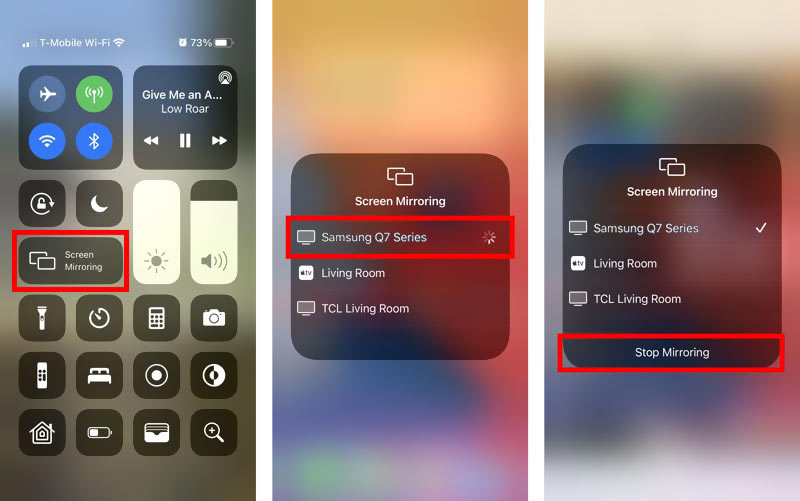
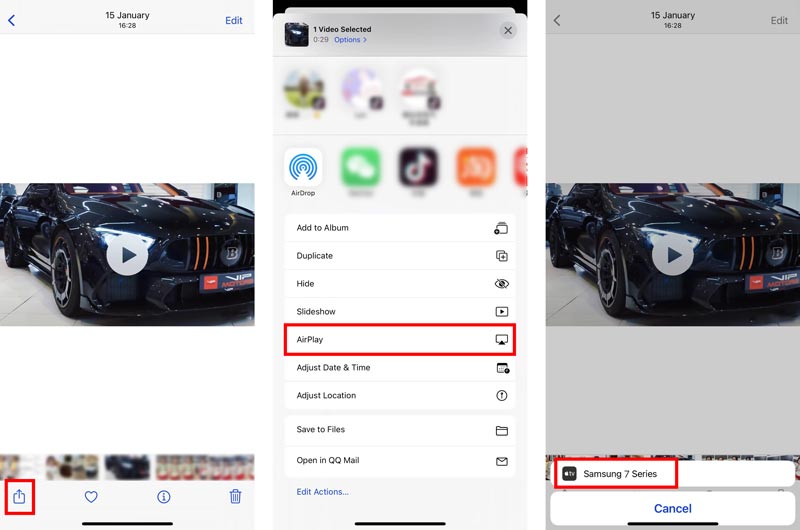
Hvis du har en lyn-digital Apple-adapter, kan du bruke den til å koble iPhone til en Samsung smart-TV. Du trenger også en ekstra HDMI-kabel for å koble til. Du kan følge trinnene nedenfor for å koble en iPhone til en Samsung TV.
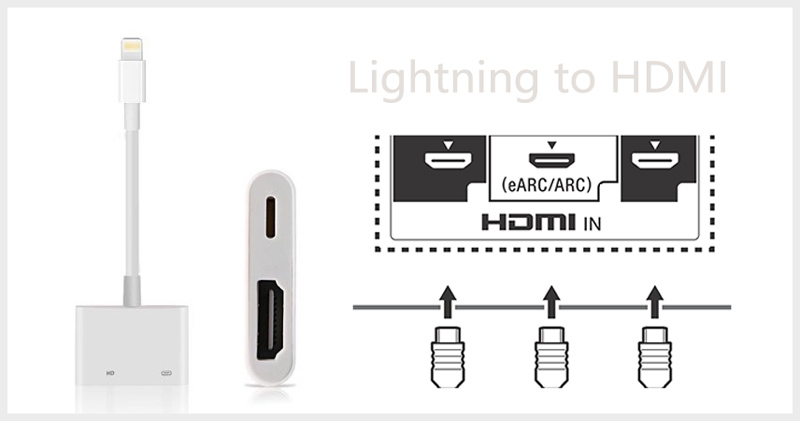
En annen metode for skjermspeiling av iPhone til en Samsung TV er å bruke en tredjepartsapp. Samsung SmartView er en slags offisiell app for Samsung TV-skjermspeiling. Den tilbyr iOS-, Android- og Windows-versjoner slik at du enkelt kan vise innhold som er lagret på telefonen eller PC-en din på Samsungs smart-TV. I tillegg tilbyr den en fjernkontrollfunksjon for TV for å kontrollere din Samsung Smart TV. Du kan gratis installere den fra App Store på iPhone og deretter bruke den til å nyte iPhone-innhold på TV.
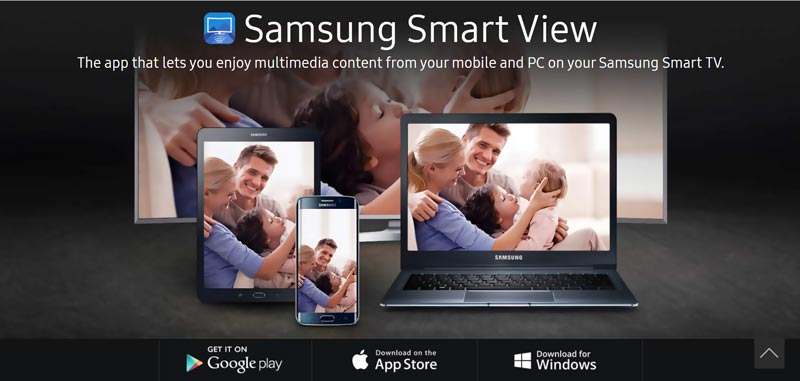
Av forskjellige grunner kan det være lurt å skjermspeile iPhone til en datamaskin. For eksempel må du registrere iPhone-aktivitetene dine på PC. Her anbefalte vi den profesjonelle på det sterkeste Telefonspeil for å hjelpe deg med å gjøre skjermspeiling fra iPhone, iPad eller Android-telefon til Windows-datamaskin.

154,940 Nedlastinger
Telefonspeil - Speil iPhone-skjerm til PC
100 % sikker. Ingen annonser.

Spørsmål 1. Hvordan aktiverer jeg AirPlay på en Samsung TV?
Slå på Samsung-smart-TV-en og bruk TV-fjernkontrollen til å åpne innstillingene. Velg alternativet Generelt og gå deretter til Apple AirPlay Innstillinger. Nå bør du finne AirPlay-funksjonen og slå den på.
Spørsmål 2. Hvordan speile en Mac-skjerm til Samsung TV?
I likhet med skjermspeiling av en iPhone til din Samsung smart-TV, kan du bruke AirPlay for enkelt å koble til Mac og Samsung TV. Finn det øverste AirPlay-ikonet på Mac-en og klikk på det. Fra rullegardinlisten for enheter velger du Samsung-TV-en din og begynner å skjermspeile Mac-en til TV-en. Du kan også åpne innholdet på Mac-en, klikke på AirPlay-knappen og deretter velge Samsung TV for å starte skjermkastingen fra Mac til TV.
Spørsmål 3. Hvorfor kan jeg ikke skjermspeile iPhone til en Samsung smart-TV?
Ulike årsaker vil føre til at du ikke kan skjermspeile iPhone til en Samsung TV. Først bør du sørge for at du bruker en AirPlay-kompatibel Samsung TV. Du bør også aktivere funksjonen for skjermspeiling på TV-en. Du må også sjekke nettverkstilkoblingen. Sørg for at du har plassert begge enhetene under samme nettverk. Hvis du fortsatt ikke klarer å opprette forbindelsen, bør du sjekke systemversjonene og sørge for at de er oppdatert. Du kan starte iPhone og Samsung TV på nytt, eller utføre en fabrikktilbakestilling på begge enhetene. Hvis disse operasjonene ikke fungerer, kan du også prøve Speil iPhone til PC bruker Aiseesoft Phone Mirror.
konklusjonen
Skjermspeiling av innhold fra en iPhone til en Samsung smart-TV kan hjelpe deg å nyte videoer, musikk og bilder bedre. Du kan lære 3 effektive metoder for å speil iPhone til Samsung TV fra dette innlegget.

Phone Mirror kan hjelpe deg med å caste telefonskjermen til datamaskinen for bedre visning. Du kan også ta opp iPhone/Android-skjermen eller ta øyeblikksbilder som du vil mens du speiler.
100 % sikker. Ingen annonser.